前言
准备好证书或 Apple ID 以及需要签名的 IPA 文件,使用爱思助手就可以快速完成签名。
共享ID见本站【资源】-【共享ID】中自行下载,
即使共享ID无法使用,也可以使用自己的ID账户来申请自签,
教程开始
1.使用共享证书或其他渠道的证书签名方法
在爱思助手“工具箱”中打开“IPA 签名”;
![图片[1]-爱思助手 自签工具 使用教程-iPA资源站](https://oss-ipapark.yinghai.work/wp-content/uploads/2023/03/d18f75b055214502.jpg)
点击“添加 IPA 文件”选择需要签名的 IPA 文件;
![图片[2]-爱思助手 自签工具 使用教程-iPA资源站](https://oss-ipapark.yinghai.work/wp-content/uploads/2023/03/d03b72b4a7214525.jpg)
点击“导入证书”选择用于签名的证书、描述文件,添加完成后输入该证书密码;
![图片[3]-爱思助手 自签工具 使用教程-iPA资源站](https://oss-ipapark.yinghai.work/wp-content/uploads/2023/03/d9b9bd0c45214547.jpg)
添加完所有 IPA 文件和证书文件后,可以根据自己的需求选择签名后的文件保存路径;
![图片[4]-爱思助手 自签工具 使用教程-iPA资源站](https://oss-ipapark.yinghai.work/wp-content/uploads/2023/03/2e66d96477214609.jpg)
勾选用于签名的 IPA 文件和证书,点击“开始签名”即可。
![图片[5]-爱思助手 自签工具 使用教程-iPA资源站](https://oss-ipapark.yinghai.work/wp-content/uploads/2023/03/9d74a96f31214634.jpg)
![图片[6]-爱思助手 自签工具 使用教程-iPA资源站](https://oss-ipapark.yinghai.work/wp-content/uploads/2023/03/682510e182214643.jpg)
如果没有证书文件,可以先按照下面教程步骤使用 自己的Apple ID 签名。
2.使用 自己的Apple ID 签名方法:
选择“使用 Apple ID 签名 – 添加 Apple ID”,随后输入用于签名的 Apple ID、密码并选择或输入对应设备的设备标识(指签名后 IPA 文件要安装的设备);
![图片[7]-爱思助手 自签工具 使用教程-iPA资源站](https://oss-ipapark.yinghai.work/wp-content/uploads/2023/03/81d334d0b7214804.jpg)
检查无误后点击“确定”。建议操作前需要将 iOS 设备连接至爱思助手,并保证可以读出“设备标识”,如果未连接设备,需要手动输入设备标识。Apple ID 添加完成后下方列表就会显示签名信息;
![图片[8]-爱思助手 自签工具 使用教程-iPA资源站](https://oss-ipapark.yinghai.work/wp-content/uploads/2023/03/256e350e59214825.jpg)
之后,添加需要签名的 IPA 文件并勾选 IPA 文件和用于签名的 Apple ID,点击“开始签名”即可,签名成功后就可以通过爱思助手安装该应用了。安装完成后,在 iOS 设备上首次打开前记得去“设置 – 通用 – 描述文件”内信任该应用。
![图片[9]-爱思助手 自签工具 使用教程-iPA资源站](https://oss-ipapark.yinghai.work/wp-content/uploads/2023/03/8c41e1b78f214854.jpg)
说明:使用开启了双重认证的 Apple ID 签名 iPA 包后 iCloud 会多出一台 iMac 27 寸、系统版本为 10.15.6 的记录,这个不必担心,Apple ID 签名时需要模拟请求登录苹果服务器,申请证书和描述文件,登录过苹果服务器 iCloud 就会有登录记录。
![图片[10]-爱思助手 自签工具 使用教程-iPA资源站](https://oss-ipapark.yinghai.work/wp-content/uploads/2023/03/b9cd8e2ada215010.jpg)
请务必注意,已签名的 IPA 文件和原文件保存路径可能并不相同,签名后应该点击“打开已签名 IPA 位置”按钮,可用于安装的已签名 IPA 文件都会储存在该目录下,请注意分辨。
![图片[11]-爱思助手 自签工具 使用教程-iPA资源站](https://oss-ipapark.yinghai.work/wp-content/uploads/2023/03/a0da2d04c5215050.jpg)
爱思助手 IPA 签名功能常见问题汇总
使用 Apple ID 签名 IPA 文件也就是常说的“个人签”,很多小伙伴在使用Apple ID签名时,有时候会出现证书申请失败,或者签名失败,这类报错信息。
以下汇总爱思助手 IPA 签名功能在使用时可能遇到的问题和解决办法。
1.安装已签名的软件需要越狱吗?
不需要。不论是使用证书签名还是使用 Apple ID 签名,安装时都不要求设备越狱,和越狱并没有什么关系。
2.用于签名的 Apple ID 需要关闭双重认证吗?
不需要。不论 Apple ID 关闭或者开启双重认证,都可以用来签名 IPA 文件,只不过已开启双重认证的 Apple ID 在第一次使用时需要进行验证,之后使用时不需要再次验证。
3.签名的有效期是多久?
使用证书签名的 IPA 文件,安装后的使用时间取决于证书的有效期,如果在有效期内证书被吊销,软件将无法再次打开,也就是常说的“掉签”;使用 Apple ID 签名安装的应用有效期为 7 天。
4.支持批量签名吗?
支持。导入后勾选需要签名的文件,选择证书或者用于签名的 Apple ID,然后点击“开始签名”即可。
![图片[12]-爱思助手 自签工具 使用教程-iPA资源站](https://oss-ipapark.yinghai.work/wp-content/uploads/2023/03/0a13a80bfb215209.jpg)
5.使用 Apple ID 签名后的 IPA 文件可以安装到其他的设备上吗?
不可以。使用 Apple ID 签名的应用和设备标识绑定,签名时如果选择的是 A 设备的设备标识,就无法将签名后的 IPA 文件安装到 B 设备上。
6.签名后的安装包为什么没有安装到设备上?
IPA 签名工具目前没有自动安装功能,签名完成后需要手动“打开已签名 IPA 位置”,然后双击使用爱思助手安装。
![图片[13]-爱思助手 自签工具 使用教程-iPA资源站](https://oss-ipapark.yinghai.work/wp-content/uploads/2023/03/033466f347215245.jpg)
7.安装 IPA 文件失败提示“设备未越狱”是什么原因?
![图片[14]-爱思助手 自签工具 使用教程-iPA资源站](https://oss-ipapark.yinghai.work/wp-content/uploads/2023/03/e0c6d96b7b215306.jpg)
原因一:该 IPA 文件签名使用的设备标识和当前安装的设备不一致。使用 A 设备标识签名的 IPA 文件无法安装到 B 设备上。
原因二:IPA 文件签名成功后,安装到设备仍然提示“设备未越狱”,请检查设备上带云状图标的 App 并手动删除(或使用爱思助手工具箱的“删除顽固图标”进行删除),然后再重新安装即可。
8.签名时报错怎么办?
第一种情况,提示,证书申请失败!
(将鼠标移动至红色字体的位置。后面会出现一串这样的英文提示。)
get +XcodeToken+err+SRP_Setp1+err:hsc=200+ec=-20101+au=+em=Your+account+information+was+entered+incorrectly.
这种情况是说明Apple ID账号有误,点击添加Apple ID,重新输入正确的账号和密码即可。
![图片[15]-爱思助手 自签工具 使用教程-iPA资源站](https://oss-ipapark.yinghai.work/wp-content/uploads/2023/03/78f9664229215334.jpg)
这里着重强调一下,如果Apple ID账号是手机号码,在签名输入ID账号时,手机号前面需要加86。
例如:8615012345678。
第二种情况,出现这类报错:
get +XcodeToken+err+GetGsldmsToken+err:hsc=401+ec=-22406+au=+em=Your+Apple+ID+or+password+is+incorrect.
这种情况是说明Apple ID账号或者密码有误,点击添加Apple ID,重新输入正确的账号和密码即可。
![图片[16]-爱思助手 自签工具 使用教程-iPA资源站](https://oss-ipapark.yinghai.work/wp-content/uploads/2023/03/06a424dbe8215358.jpg)
第三种情况,提示签名失败,错误码44。
![图片[17]-爱思助手 自签工具 使用教程-iPA资源站](https://oss-ipapark.yinghai.work/wp-content/uploads/2023/03/54ee9b63d3215439.jpg)
这是因iPA包构架问题导致无法进行签名,可以尝试下载未被改动过的原始iPA包重新签名。
第四种情况,提示签名失败,错误码45。
![图片[18]-爱思助手 自签工具 使用教程-iPA资源站](https://oss-ipapark.yinghai.work/wp-content/uploads/2023/03/dea9dd0137215505.jpg)
这个也是iPA包有问题的原因,因为IPA包里面的文件可能存在非法字符比如中文字符这些,可以尝试下载未改动过的原始iPA包,然后重新签名。
第五种情况,出现这类签名失败的提示:get anisettedata failed.
![图片[19]-爱思助手 自签工具 使用教程-iPA资源站](https://oss-ipapark.yinghai.work/wp-content/uploads/2023/03/aee99bb0d2215527.jpg)
这个有可能是电脑网络的原因:公司网络或校园网络。解决方法是:更换个人家庭网络或手机热点。
第六种情况,出现这类签名失败的提示:启动证书申请进程失败。
![图片[20]-爱思助手 自签工具 使用教程-iPA资源站](https://oss-ipapark.yinghai.work/wp-content/uploads/2023/03/2fd0e549d8215557.jpg)
这个是杀毒软件拦截了证书申请的进程,重启电脑退出杀毒软件再重试。
第七种情况,出现这类证书申请失败的提示:get teams err Teams =0.
![图片[21]-爱思助手 自签工具 使用教程-iPA资源站](https://oss-ipapark.yinghai.work/wp-content/uploads/2023/03/b79051e575215630.jpg)
原因是当前账号获取teams出错,更换Apple ID账号再去签名即可。
第八种情况,出现这类证书申请失败的提示:get XcodeToken err GetGsldmsToken err:hsc=434 ec=-22421 au=em=This action could not be c
![图片[22]-爱思助手 自签工具 使用教程-iPA资源站](https://oss-ipapark.yinghai.work/wp-content/uploads/2023/03/7b30dea4c3215652.jpg)
或者这种提示:get +teams+err+1100+Your+session+has+expired.+Please+log+in.
![图片[23]-爱思助手 自签工具 使用教程-iPA资源站](https://oss-ipapark.yinghai.work/wp-content/uploads/2023/03/f2d057d804215722.jpg)
然后这种提示:get +XcodeToken+err+RequestValidate+err;Http+Get+validate+vd+len;0+err;<nil>.
![图片[24]-爱思助手 自签工具 使用教程-iPA资源站](https://oss-ipapark.yinghai.work/wp-content/uploads/2023/03/2feacd92c2215807.jpg)
还有这种提示:
![图片[25]-爱思助手 自签工具 使用教程-iPA资源站](https://oss-ipapark.yinghai.work/wp-content/uploads/2023/03/8817d80395215826.png)
这四种情况的解决办法是一样的,按照这个文件路径 :C:\ProgramData\i4\i4tools\ipasign,删除adi和cnf两个文件夹即可。
第九种情况,这类证书申请失败的提示:get +XcodeToken+err+MakeCPD+err;anisette+null+err;The+operation+couldn\U2019t+completed.+(AKAnisetteError+error+-8004.) .
![图片[26]-爱思助手 自签工具 使用教程-iPA资源站](https://oss-ipapark.yinghai.work/wp-content/uploads/2023/03/024a7ca040215852.jpg)
这是电脑设置了daili服务器,关闭即可。
![图片[27]-爱思助手 自签工具 使用教程-iPA资源站](https://oss-ipapark.yinghai.work/wp-content/uploads/2023/03/72cd945dbb215920.png)
第十种情况,签名数量已达上限。
根据苹果的规定,每个 Apple ID 在 7 天内只能为 10 个安装包进行签名,请更换 Apple ID 或 7 天后再试。
出现以上报错,首先检查 iTunes 是否为最新版本,确保为最新版后如果继续报错,请更换其他能正常登录使用的 Apple ID 来完成签名。
第十一种情况,Apple ID 停用了。
证书申请失败提示:
get XcodeToken err SRP_ Setp1 err:hsc=409 ec= -20209 au=iForgotAppleldLocked em=This Apple ID has been locked for security reasons. Visit iForgot to reset your account (https://iforgot.apple.com).
![图片[28]-爱思助手 自签工具 使用教程-iPA资源站](https://oss-ipapark.yinghai.work/wp-content/uploads/2023/03/7a0a1e05c3215941.png)
这个是苹果ID停用了,去苹果官网登录Apple ID,等弹窗提醒再去修改Apple ID 密码即可。(不要去主动修改Apple ID密码,不然无效。)
9.提示“不支持加密的ipa包”是什么意思?
App Store 下载的或者其他已加密的 IPA 文件,无法再次签名安装。
![图片[29]-爱思助手 自签工具 使用教程-iPA资源站](https://oss-ipapark.yinghai.work/wp-content/uploads/2023/03/550f59581e215959.jpg)
SVIP属于永久会员无限下载本站所有资源!
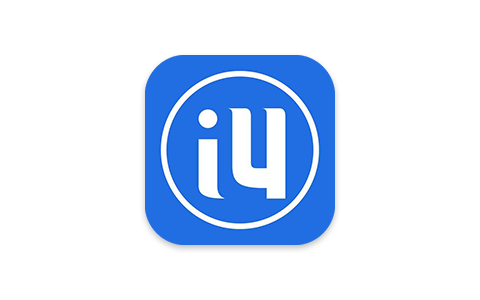
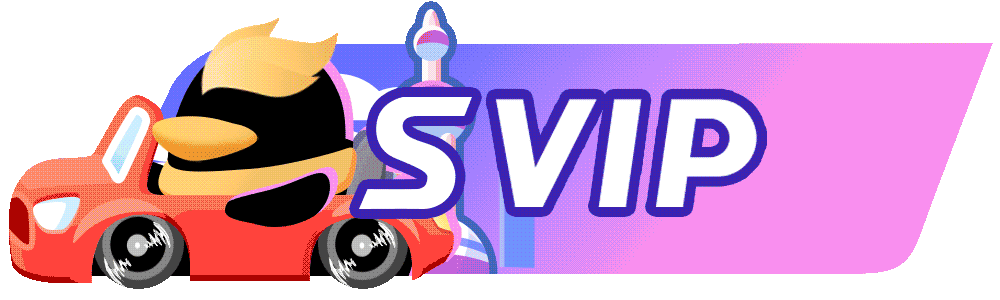

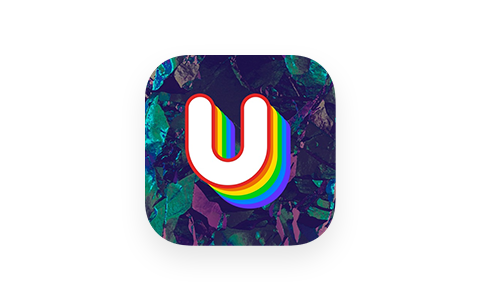

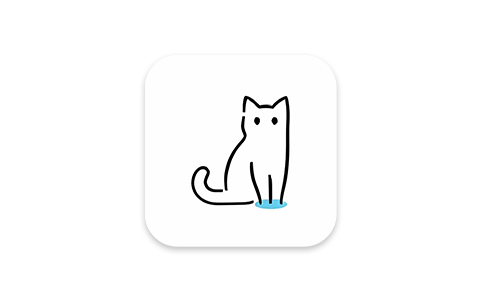

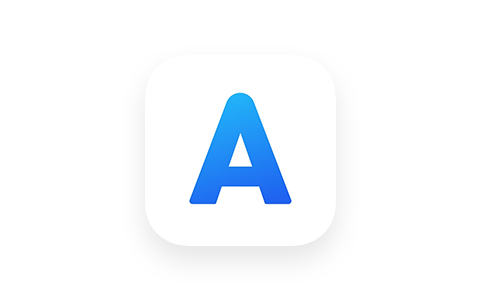




- 最新
- 最热
只看作者